在纵向的Word文档中如何插入一张横向的表格?
来源:网络收集 点击: 时间:2024-04-01【导读】:
在文档编辑打印的时候,由于制作表格或者其他的办公需求,或许会遇到要在纵向的页面中插入一张横向的页面,怎么样才能实现这种操作,以现在常用的word10为例,看看下面的步骤。方法/步骤1/6分步阅读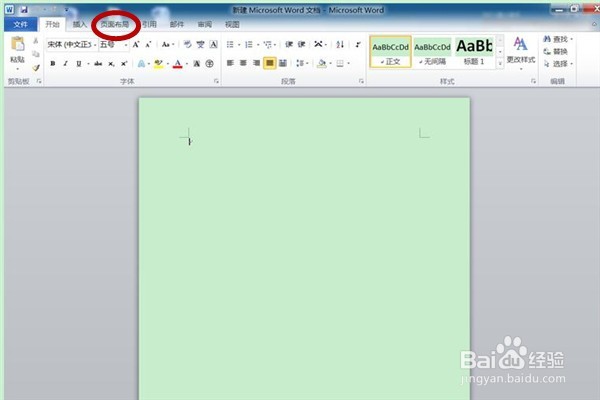 2/6
2/6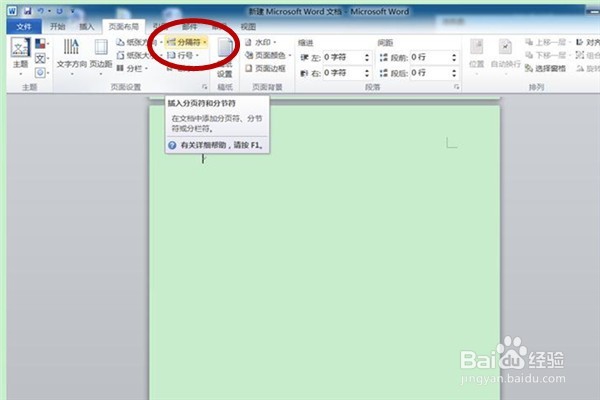 3/6
3/6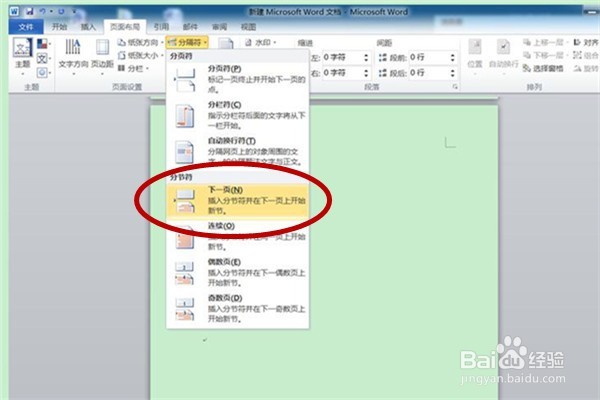 4/6
4/6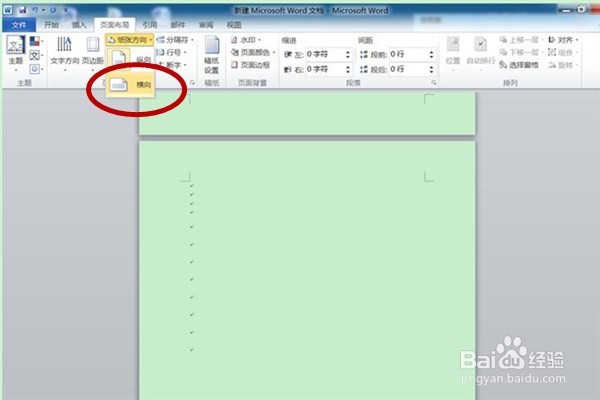 5/6
5/6 6/6
6/6 WORD页面布局软件办公
WORD页面布局软件办公
打开一个word文档,会看到页面顶部有页面布局,点击“页面布局”。
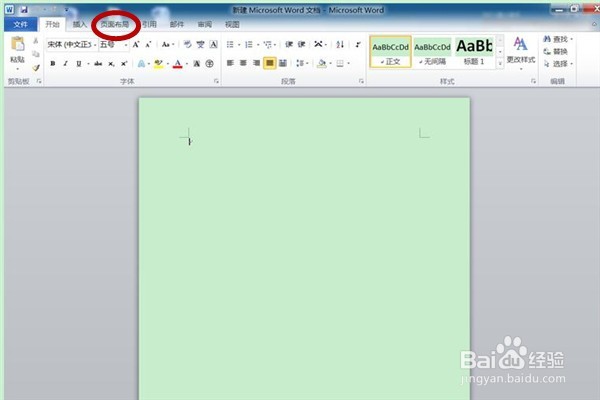 2/6
2/6进入页面布局,选择其中的“分隔符”,点击。
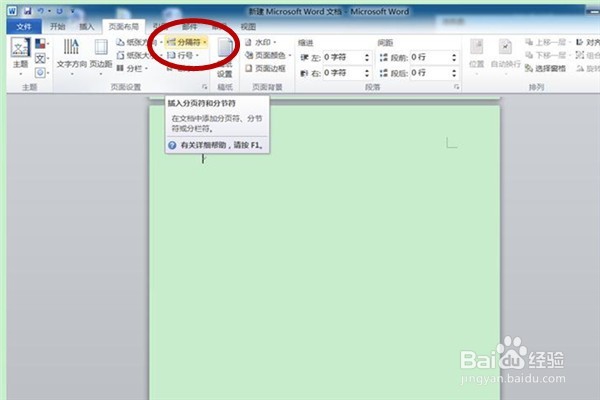 3/6
3/6选择分隔符下面的“下一页”,点击,会看到鼠标会自动跳到word文档的下一页。
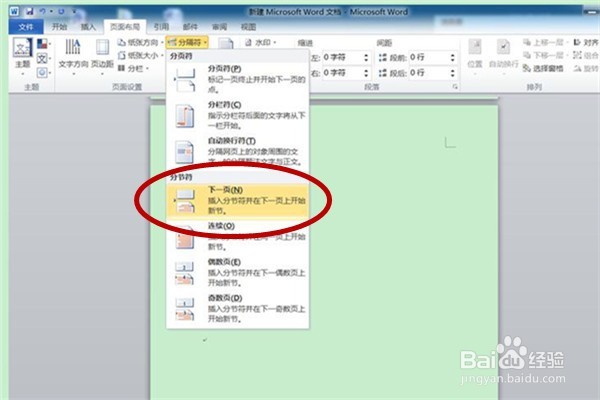 4/6
4/6再选择页面布局下“纸张方向”,选择“横向”。
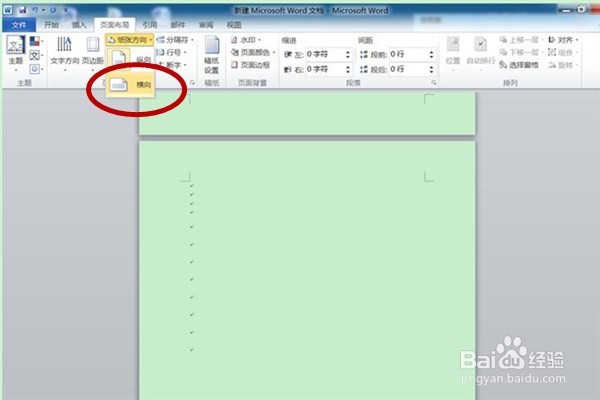 5/6
5/6点击后会看到,word文档上下两页已经是纵向和横向的了,可以在横向页面编辑表格。
 6/6
6/6但是经过上述操作后,横向页面以下的部分都是“横向”,如果要将下面的横向页面变为纵向,用上述同样的方法操作,在“纸张方向”下选择“纵向”,那么,word文档以下部分又是纵向页面了。
 WORD页面布局软件办公
WORD页面布局软件办公 版权声明:
1、本文系转载,版权归原作者所有,旨在传递信息,不代表看本站的观点和立场。
2、本站仅提供信息发布平台,不承担相关法律责任。
3、若侵犯您的版权或隐私,请联系本站管理员删除。
4、文章链接:http://www.1haoku.cn/art_400270.html
上一篇:怎么在电脑中打出长横线
下一篇:小米运动怎么开启助眠功能
 订阅
订阅